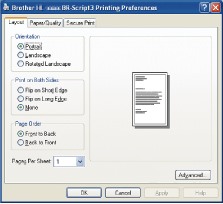HL-5440D
Întrebări frecvente şi depanare |
Imprimați pe ambele fețe ale hârtiei (imprimare pe 2 fețe/duplex).
Indicaţii privind imprimarea faţă-verso
- Dacă hârtia este subţire, se poate încreţi.
- Dacă hârtia este ondulată, îndreptați-o și apoi puneți-o înapoi în tava pentru hârtie sau în tava MP
- Dacă hârtia nu este alimentată corect, aceasta se poate îndoi. Scoateţi hârtia şi îndreptaţi-o.
- Dacă utilizaţi funcţia de imprimare faţă-verso manuală, se pot produce blocaje de hârtie sau calitatea imprimării poate să fie slabă.
- Ecranele din această secțiune sunt de la Windows® XP. Ecranele PC-ului dvs. Pot varia în funcție de sistemul dvs. De operare.
- Utilizați hârtie de dimensiune A4, Letter, Legal sau folio atunci când utilizați funcția de imprimare automată față-verso (duplex) pe 2 fețe.
- Asiguraţi-vă că este închis complet capacul din spate.
- Asigurați-vă că tava pentru hârtie este instalată complet în imprimantă.
- Ar trebui să utilizați hârtie simplă, hârtie reciclată sau hârtie subțire. Nu folosiţi hârtie de valoare.
Urmați pașii de mai jos pentru a imprima pe ambele fețe ale hârtiei.
- Dacă doriți să tipăriți automat pe ambele fețe, treceți la Secțiunea 1: Imprimare automată față-verso (duplex) 2.
- Dacă doriți să tipăriți manual pe ambele fețe, treceți la Secțiunea 2: Imprimare manuală pe 2 fețe (duplex).
Secțiunea 1: Imprimare automată pe 2 fețe (duplex)
Dacă utilizați driverul de imprimantă Macintosh , faceți clic aici pentru a vedea „ imprimare pe ambele fețe ale hârtiei (imprimare automată pe 2 fețe/duplex pentru utilizatorii Mac OS X 10.5.x sau mai recent)”.
- Puneți hârtie în tava pentru hârtie sau în tava MP
-
Modificați setările driverului imprimantei.
Pentru driverul de imprimantă Windows® :- Deschideţi Printing Preferences. Faceți clic aici pentru a vedea cum se deschide Printing Preferences
- Din fila de bază , alegeți duplex din setarea duplex/broșură .
- Faceți clic pe Setări duplex... , vor apărea setările duplex .
- Alegeți tipul duplex din caseta de dialog Setări duplex .
-
Faceţi clic pe OK. Aparatul va imprima automat pe ambele părţi ale colii de hârtie.
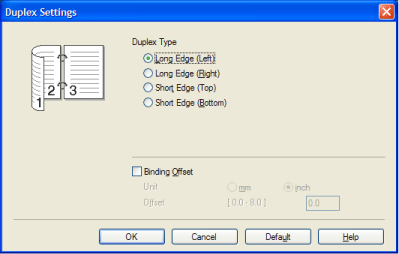
Pentru driverul BR-Script3:- Deschideţi Printing Preferences. Faceți clic aici pentru a vedea cum se deschide Printing Preferences
- Din fila Layout , alegeți Orientation, Print on Both Sidesși Page Order.
-
Faceţi clic pe OK. Aparatul va imprima automat pe ambele părţi ale colii de hârtie.
Secțiunea 2: Imprimare manuală pe 2 fețe (duplex)
- Driverul de imprimantă BR-Script3 (emulare PostScript® 3™ ) nu acceptă 2 imprimarea manuală față-verso (duplex).
- Dacă utilizați driverul de imprimantă Macintosh , faceți clic aici pentru a vedea „imprimați ambele fețe ale hârtiei manual (pentru Macintosh)”.
[Imprimare manuală pe 2 fețe (duplex) din tava pentru hârtie]
- Deschideţi Printing Preferences. Faceți clic aici pentru a vedea cum se deschide Printing Preferences
- În driverul imprimantei alegeți fila de bază și alegeți modul de imprimare duplex (Manual) din setarea duplex/broșură , apoi din fila de bază alegeți sursa de hârtie pentru Tray1.
-
Faceți clic pe Setări duplex... , vor apărea setările duplex .
-
Alegeți tipul duplex din caseta de dialog Setări duplex și faceți clic pe OK.
-
Trimiteți datele la mașină.
Imprimanta va imprima automat toate paginile cu număr par de pe o față a hârtiei mai întâi.

-
Scoateți paginile imprimate cu număr par din tava de ieșire și apoi, în aceeași ordine*, puneți-le înapoi în tava de hârtie cu fața de imprimat (fața goală) în jos. Urmați instrucțiunile de pe ecranul calculatorului.
* pune hârtie în ordine inversă atunci când tava de ieșire din spate este deschis.
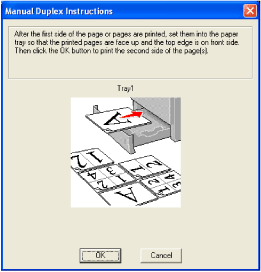
-
Imprimanta va imprima acum automat toate paginile cu numere impare de pe cealaltă parte a hârtiei.
- Dacă alegeți sursa de hârtie de selectat automat, introduceți paginile tipărite cu număr par în tava MP
- Când introduceți hârtie în tava pentru hârtie, mai întâi goliți tava Apoi, puneți paginile imprimate în tavă, cu fața imprimată în sus. Nu adăugați paginile imprimate în partea de sus a unui teanc de hârtie neimprimată.
[Imprimare manuală pe 2 fețe (duplex) din tava MP]
Înainte de a pune foile înapoi în tava MP, va trebui să le îndreptați sau puteți obține blocaje de hârtie.
- Deschideţi Printing Preferences. Faceți clic aici pentru a vedea cum se deschide Printing Preferences
-
În driverul imprimantei alegeți fila de bază și alegeți modul imprimare duplex din setarea duplex/broșură , apoi din fila de bază alegeți sursa de hârtie pentru a fi tavă MP.
-
Faceți clic pe Setări duplex... , vor apărea setările duplex .
-
Alegeți tipul duplex din caseta de dialog Setări duplex și faceți clic pe OK.
-
Puneți hârtia în tava MP cu fața de imprimat în sus, cu fața în sus. Trimiteți datele la mașină.
Mai întâi, aparatul va imprima pe o parte a colii toate paginile pare.
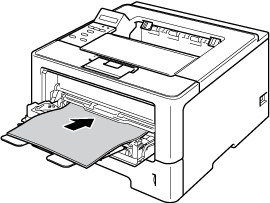
-
Scoateți paginile imprimate cu număr par din tava de ieșire și apoi, în aceeași ordine, puneți-le înapoi în tava MP Puneți hârtia cu fața de imprimat (fața goală) cu fața în sus. Urmați instrucțiunile de pe ecranul calculatorului.
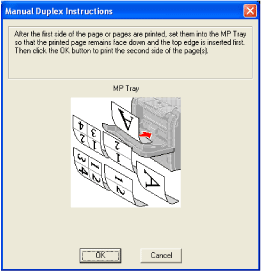
-
Mașina va tipări acum automat toate paginile cu numere impare.
Orientarea hârtiei pentru imprimarea manuală pe 2 fețe (duplex):
Imprimanta tipărește prima a doua pagină.
Dacă tipăriți 10 de pagini pe 5 de coli de hârtie, aceasta va imprima pagina 2 și pagina 1 pe prima coală de hârtie. Se va imprima pagina 4 și apoi pagina 3 pe a doua foaie de hârtie. Se va imprima pagina 6 și apoi pagina 5 pe a treia foaie de hârtie, și așa mai departe.
Când efectuați imprimarea manuală pe 2 fețe (duplex), hârtia trebuie să fie pusă în tava pentru hârtie în modul următor:
Pentru tava de hârtie:
- Așezați fața de imprimat cu fața în jos, cu marginea de sus (sus) a hârtiei în partea frontală a tăvii
- Pentru a imprima pe a doua față, puneți hârtia cu fața în sus, cu marginea de sus (sus) a hârtiei în partea din față a tăvii
- Dacă se utilizează hârtie cu antet, puneți hârtia în tavă cu capul în sus, în partea din față a tăvii
- Pentru a imprima pe a doua față, așezați capul cu fața în jos în partea din față a tăvii
Pentru tava multifuncțională (tavă MP):
- Așezați fața de imprimat cu fața în sus, cu marginea de sus (sus) a hârtiei în prima poziție.
- Pentru a imprima pe a doua față, așezați hârtia cu fața în jos, cu marginea de sus (sus) a hârtiei în prima.
- Dacă se utilizează hârtie cu antet, introduceți-o cu capul în jos și în primul rând.
- Pentru a imprima pe a doua față, puneți capul cu fața în sus și în primul rând.